Microsoft semble assez confiant en ce qui concerneWindows 8, malgré la réception plutôt mitigée du système d’exploitation jusqu’à présent. Avec beaucoup de tablettes Windows 8 telles que Surface Pro et de nombreuses autres marques déjà existantes, l'interface optimisée pour les tablettes du système d'exploitation a commencé à être adoptée plus largement sur les appareils pour lesquels elle a été conçue. Ceux qui ont utilisé Surface Pro doivent savoir que la tablette peut être utilisée à la fois en mode portrait et en mode paysage, le capteur intégré modifiant l’orientation de l’écran en conséquence. Si vous êtes un de ces utilisateurs qui maintenez la barre des tâches à gauche de l'écran pour un accès direct (ce qui simplifie un peu la navigation), vous devez l'avoir remarqué lorsque vous basculez la tablette en orientation portrait pour une tâche telle que la navigation. sur le Web ou en lisant des livres électroniques, la barre des tâches peut harceler votre expérience et gaspiller de précieux biens immobiliers à l'écran. Bien que Windows 8 autorise le masquage automatique de la barre des tâches, cette option le masque également en mode paysage. Si vous souhaitez masquer automatiquement la barre des tâches en mode portrait uniquement, nous avons une application géniale pour vous appelée Aide de la barre des tâches de surface.
Développé par un membre XDA-Developers Klonk - qui souvent demandé de basculer entre portraitet modes paysage et souhaitait un meilleur moyen de gérer le masquage automatique de la barre des tâches dans ces modes - Surface Taskbar Helper permet aux utilisateurs de spécifier des paramètres de masquage automatique distincts pour la barre des tâches en position portrait et paysage.

Pour commencer, téléchargez l’application via lelien de téléchargement fourni à la fin de l'article et extraire le contenu du fichier RAR. Lorsque vous exécuterez le programme, vous remarquerez qu’il comporte des boutons distincts "Masquer automatiquement" et "Toujours afficher" pour chaque mode. Vous pouvez appuyer sur le bouton requis pour changer le comportement de la barre des tâches pour ce mode. Par exemple, si vous souhaitez que la barre des tâches soit toujours visible en mode paysage tout en la supprimant en mode portrait, appuyez sur "Toujours afficher" sous le mode Paysage et sur "Masquer automatiquement" sous le mode Portrait. De plus, si vous avez besoin que l’application s’exécute automatiquement à chaque démarrage de Windows, activez simplement l’option ‘Exécuter au démarrage’.
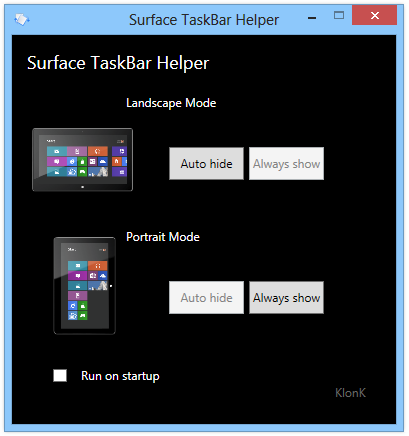
La capture d'écran ci-dessous montre l'avant etaprès comparaison de la barre des tâches en mode portrait avec masquage automatique activé et désactivé. On peut clairement remarquer que cacher la barre des tâches peut vous permettre d’utiliser ces pixels supplémentaires pour une expérience de navigation Web sans distraction.
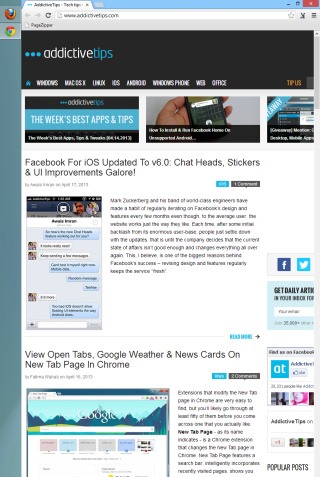
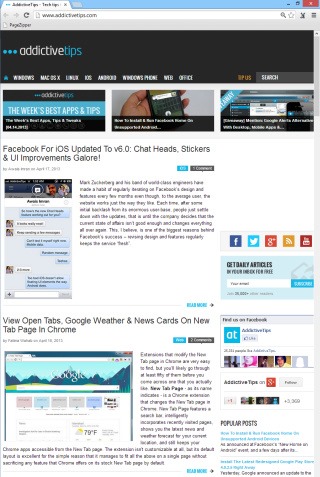
Malheureusement, Surface Taskbar Helper ne fonctionne pas sous Windows RT en raison du manque de prise en charge des applications de bureau par la plateforme. L'application devrait fonctionner sur toutes les tablettes exécutant Windows 8.
Téléchargez Surface Taskbar Helper chez XDA-Developers












commentaires